如何在Ubuntu上安装和配置LDAP服务器
LDAP(轻量级目录访问协议)是一种用于管理网络目录和资源的开放标准。它提供了一种分级模型来组织和管理信息,并且能够与各种应用程序和服务集成。在这篇文章中,我将向您介绍如何在Ubuntu上安装和配置LDAP服务器,以便您可以管理组织内的用户和组。
步骤1:在Ubuntu上安装LDAP服务器
首先,我们需要在Ubuntu系统上安装LDAP服务器。在终端中运行以下命令:
sudo apt-get update
sudo apt-get install slapd ldap-utils
在安装过程中,您将被要求设置管理员密码。请确保该密码足够强大,并且妥善保管。
步骤2:配置LDAP服务器
在Ubuntu上安装LDAP服务器后,我们需要对其进行配置。我们可以使用dpkg-reconfigure命令来配置LDAP服务器。运行以下命令:
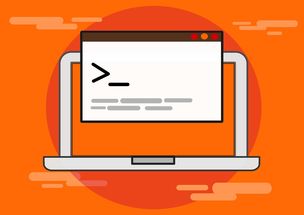
sudo dpkg-reconfigure slapd
在这个过程中,您将被要求设置LDAP的域名、组织名称、管理员密码和其他配置属性。请根据您的实际情况进行设置。

步骤3:添加LDAP用户和组
一旦LDAP服务器已经安装并配置完成,我们可以开始添加LDAP用户和组。我们可以使用ldapadduser和ldapaddgroup命令来添加用户和组。
sudo ldapadduser -D cn=admin,dc=myorg,dc=com -W -f /path/to/user.ldif
上述命令用于添加用户。其中,-D选项指定管理员DN(即 cn=admin,dc=myorg,dc=com),-W选项将提示您输入管理员密码,-f选项指定用户LDIF文件的路径。
sudo ldapaddgroup -D cn=admin,dc=myorg,dc=com -W -f /path/to/group.ldif
上述命令用于添加组。其中,-D选项指定管理员DN(即 cn=admin,dc=myorg,dc=com),-W选项将提示您输入管理员密码,-f选项指定组LDIF文件的路径。
步骤4:在Ubuntu上配置LDAP客户端
现在,我们已经成功地安装和配置了LDAP服务器,并添加了LDAP用户和组。接下来,我们需要在Ubuntu系统上配置LDAP客户端,以便可以使用LDAP进行身份验证和授权。
在终端中运行以下命令来安装LDAP客户端:
sudo apt-get install libpam-ldapd nss-updatedb
在安装过程中,您将被要求配置LDAP客户端。请根据您的实际情况进行设置。
步骤5:测试LDAP服务器
为了确保我们的LDAP服务器已经成功安装和配置,我们可以使用以下命令来检查LDAP服务器:
sudo ldapsearch -x -b dc=myorg,dc=com -H ldap://localhost
以上命令将检索LDAP服务器上的所有条目,并将它们显示在终端中。
结论
通过本文,我们详细了解了如何在Ubuntu上安装和配置LDAP服务器,并添加LDAP用户和组。此外,我们还了解了如何配置LDAP客户端并测试LDAP服务器。这些步骤将有助于您管理组织内的用户和组,提高安全性和可扩展性。如有任何问题或疑问,请随时在评论区留言。





还没有评论,来说两句吧...